win11右键鼠标没反应怎么办 win11右键鼠标没有反应解决方法
嗨,亲爱的小伙伴们!你是否遇到过这样的情况:在使用win11系统时,你想右键点击某个文件或文件夹,但发现鼠标右键毫无反应?别担心,今天小编就来为大家解决这个问题!右键功能在日常使用中非常重要,可以帮助我们快速执行各种操作,如果右键失效了,那真的是太不方便了。接下来,让我们一起来看看win11右键鼠标没反应怎么办吧。
win11右键鼠标没有反应解决方法
解决方法一:
1、你可以暂时用键盘来操作鼠标,“alt+shift+num”快捷键调出鼠标键设置窗口。
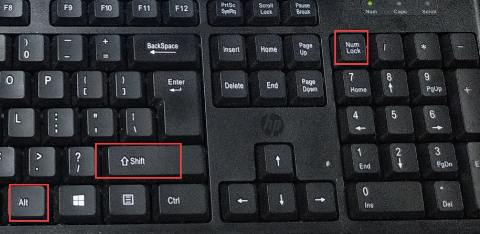
2、点击“是”,键盘上的数字键盘控制鼠标指针。
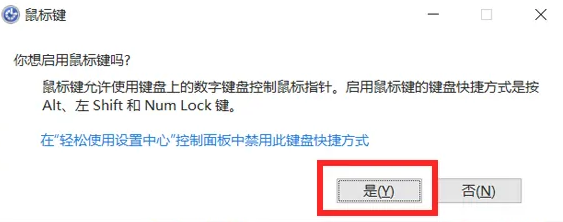
3、然后我们右键点击“开始”菜单,打开“设备管理器”。
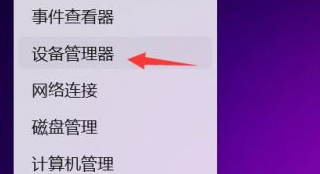
4、进入后,展开“鼠标和其他指针设备”,选择“更新驱动程序”进行更新即可解决。
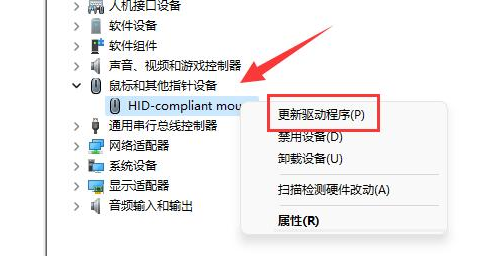
解决方法二:
1、确认鼠标设备是否损坏,可以尝试重新连接一下鼠标的usb连接线。
2、如果是无线鼠标,那可能是电池没有电了,需要更换电池。
3、如果你有多台电脑,还可以将鼠标连接到其他电脑上看看能不能用,不能则说明是鼠标设备的问题需要更换一下。

以上是,win11右键鼠标没有反应解决方法。通过以上方法,相信大家已经成功解决了win11右键无响应的问题了吧!无论是更新鼠标驱动,还是检查鼠标硬件,这些方法都能有效解决右键无响应的情况。希望本文所提供的方法能够帮助到你,让你在使用win11系统时能够顺利地进行右键操作。
最新推荐
-
excel怎么把一列数据拆分成几列 excel一列内容拆分成很多列

excel怎么把一列数据拆分成几列?在使用excel表格软件的过程中,用户可以通过使用excel强大的功能 […]
-
win7已达到计算机的连接数最大值怎么办 win7连接数达到最大值

win7已达到计算机的连接数最大值怎么办?很多还在使用win7系统的用户都遇到过在打开计算机进行连接的时候 […]
-
window10插网线为什么识别不了 win10网线插着却显示无法识别网络

window10插网线为什么识别不了?很多用户在使用win10的过程中,都遇到过明明自己网线插着,但是网络 […]
-
win11每次打开软件都弹出是否允许怎么办 win11每次打开软件都要确认

win11每次打开软件都弹出是否允许怎么办?在win11系统中,微软提高了安全性,在默认的功能中,每次用户 […]
-
win11打开文件安全警告怎么去掉 下载文件跳出文件安全警告

win11打开文件安全警告怎么去掉?很多刚开始使用win11系统的用户发现,在安装后下载文件,都会弹出警告 […]
-
nvidia控制面板拒绝访问怎么办 nvidia控制面板拒绝访问无法应用选定的设置win10

nvidia控制面板拒绝访问怎么办?在使用独显的过程中,用户可以通过显卡的的程序来进行图形的调整,比如英伟 […]
热门文章
excel怎么把一列数据拆分成几列 excel一列内容拆分成很多列
2win7已达到计算机的连接数最大值怎么办 win7连接数达到最大值
3window10插网线为什么识别不了 win10网线插着却显示无法识别网络
4win11每次打开软件都弹出是否允许怎么办 win11每次打开软件都要确认
5win11打开文件安全警告怎么去掉 下载文件跳出文件安全警告
6nvidia控制面板拒绝访问怎么办 nvidia控制面板拒绝访问无法应用选定的设置win10
7win11c盘拒绝访问怎么恢复权限 win11双击C盘提示拒绝访问
8罗技驱动设置开机启动教程分享
9win7设置电脑还原点怎么设置 win7设置系统还原点
10win10硬盘拒绝访问怎么解决 win10磁盘拒绝访问
随机推荐
专题工具排名 更多+





 闽公网安备 35052402000376号
闽公网安备 35052402000376号